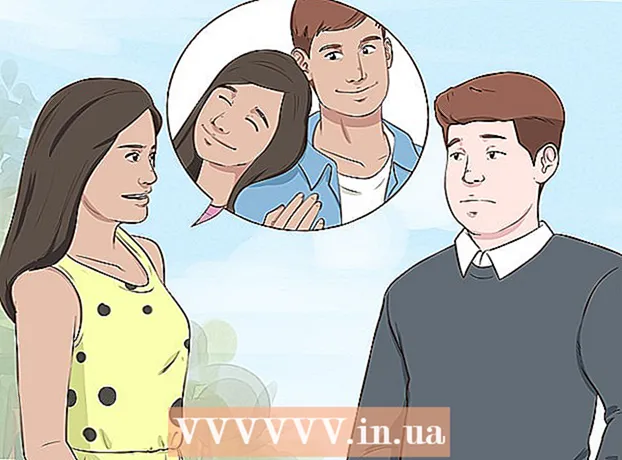מְחַבֵּר:
Sara Rhodes
תאריך הבריאה:
15 פברואר 2021
תאריך עדכון:
1 יולי 2024

תוֹכֶן
ניתן לעצב את הדיסק באמצעות כלי הדיסק שמותקן מראש עם אובונטו. אם כלי הדיסק מציג שגיאות או שהמחיצה ניזוקה, השתמש ב- GParted כדי לעצב את הדיסק. תוכל גם לשנות את גודל המחיצות הקיימות באמצעות GParted, או ליצור מחיצה חדשה המבוססת על שטח דיסק לא מוקצה.
צעדים
שיטה 1 מתוך 2: פורמט מהיר
 1 הפעל את כלי הדיסק. פתח את התפריט הראשי והזן דיסקים... כל הכוננים המחוברים יוצגו בצד שמאל.
1 הפעל את כלי הדיסק. פתח את התפריט הראשי והזן דיסקים... כל הכוננים המחוברים יוצגו בצד שמאל. 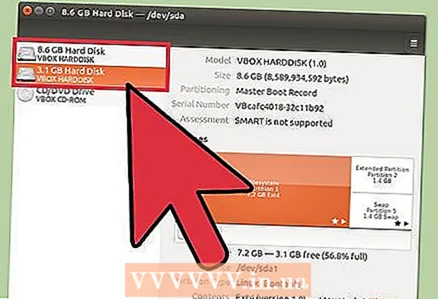 2 הדגש את הדיסק שיש לעצב. כל הדיסקים מוצגים בצד שמאל. היזהר בבחירת כונן, מכיוון שכל הנתונים יימחקו במהלך העיצוב.
2 הדגש את הדיסק שיש לעצב. כל הדיסקים מוצגים בצד שמאל. היזהר בבחירת כונן, מכיוון שכל הנתונים יימחקו במהלך העיצוב. 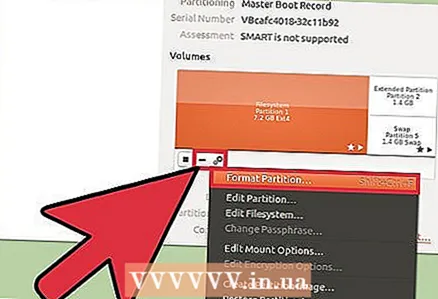 3 לחץ על סמל גלגל השיניים ובחר עיצוב מחיצה. ייפתח חלון חדש בו תוכל לציין את מערכת הקבצים.
3 לחץ על סמל גלגל השיניים ובחר עיצוב מחיצה. ייפתח חלון חדש בו תוכל לציין את מערכת הקבצים. 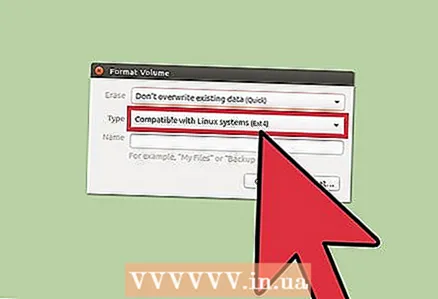 4 בחר את מערכת הקבצים הרצויה. פתח את תפריט סוג ובחר את מערכת הקבצים הרצויה.
4 בחר את מערכת הקבצים הרצויה. פתח את תפריט סוג ובחר את מערכת הקבצים הרצויה. - אם תשתמש בכונן להעברת קבצים בין מחשבי Linux, Mac OS ו- Windows ובין התקנים התומכים באחסון USB, בחר FAT.
- אם הדיסק ישמש במחשב לינוקס, בחר "Ext4".
- אם הכונן ישמש במחשב Windows, בחר NTFS.
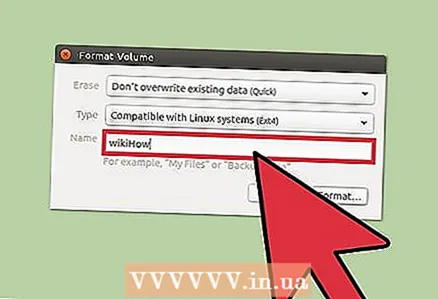 5 תן שם למדור. ניתן להזין בשורה המתאימה את שם (התווית) של הקטע שיש לעצב. התווית תעזור לך לא להתבלבל בכוננים המחוברים.
5 תן שם למדור. ניתן להזין בשורה המתאימה את שם (התווית) של הקטע שיש לעצב. התווית תעזור לך לא להתבלבל בכוננים המחוברים. 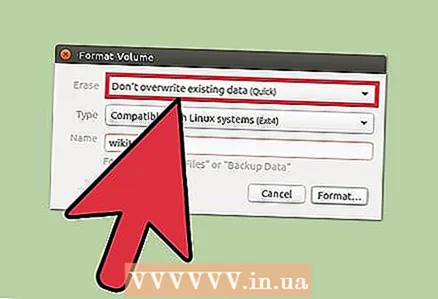 6 החליט כיצד למחוק את הנתונים שלך בצורה מאובטחת. כברירת מחדל, תהליך העיצוב ימחק את הנתונים, אך לא יחליף אותם. כדי למחוק בבטחה (לצמיתות) נתונים, בחר החלף נתונים עם אפסים מהתפריט מחק. תהליך העיצוב יימשך זמן רב יותר, אך הנתונים יימחקו בבטחה.
6 החליט כיצד למחוק את הנתונים שלך בצורה מאובטחת. כברירת מחדל, תהליך העיצוב ימחק את הנתונים, אך לא יחליף אותם. כדי למחוק בבטחה (לצמיתות) נתונים, בחר החלף נתונים עם אפסים מהתפריט מחק. תהליך העיצוב יימשך זמן רב יותר, אך הנתונים יימחקו בבטחה. 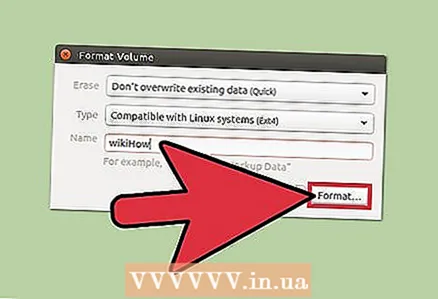 7 לחץ על עיצוב כדי להתחיל את תהליך העיצוב. תתבקש לאשר את החלטתך. אורך תהליך העיצוב תלוי בקיבולת הדיסק ובסוג מחיקת הנתונים (בטוח או רגיל).
7 לחץ על עיצוב כדי להתחיל את תהליך העיצוב. תתבקש לאשר את החלטתך. אורך תהליך העיצוב תלוי בקיבולת הדיסק ובסוג מחיקת הנתונים (בטוח או רגיל). - אם אתה נתקל בבעיות בעת עיצוב הדיסק, השתמש בתוכנית GParted (קרא את הסעיף הבא).
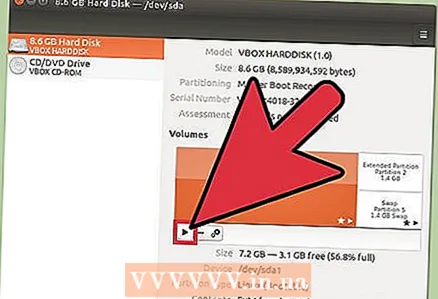 8 התקן את הדיסק המעוצב. כאשר תהליך העיצוב הושלם, לחץ על הר (כפתור זה יופיע מתחת לרשימת הכוננים). זה יאפשר לך לעלות את המחיצה ולגשת למערכת הקבצים שלה. לחץ על הקישור שמופיע כדי לפתוח קטע באקספלורר; או פתח את כלי הקבצים ואתר את הכונן בחלונית השמאלית.
8 התקן את הדיסק המעוצב. כאשר תהליך העיצוב הושלם, לחץ על הר (כפתור זה יופיע מתחת לרשימת הכוננים). זה יאפשר לך לעלות את המחיצה ולגשת למערכת הקבצים שלה. לחץ על הקישור שמופיע כדי לפתוח קטע באקספלורר; או פתח את כלי הקבצים ואתר את הכונן בחלונית השמאלית.
שיטה 2 מתוך 2: שימוש ב- GParted
 1 פתח טרמינל. ניתן לעשות זאת מהתפריט הראשי או פשוט ללחוץCtrl+Alt+ט.
1 פתח טרמינל. ניתן לעשות זאת מהתפריט הראשי או פשוט ללחוץCtrl+Alt+ט. 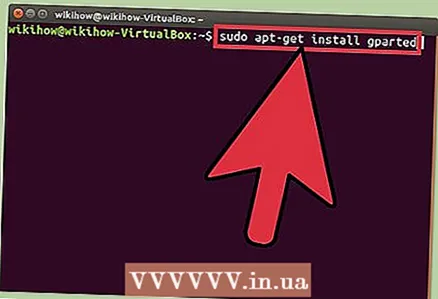 2 התקן את GParted. לשם כך, הזן את הפקודה הבאה. המערכת תבקש ממך להזין סיסמה (הסיסמה אינה מוצגת בעת הזנתה).
2 התקן את GParted. לשם כך, הזן את הפקודה הבאה. המערכת תבקש ממך להזין סיסמה (הסיסמה אינה מוצגת בעת הזנתה). - sudo apt-get install gparted
- לחץ על יכאשר תתבקש.
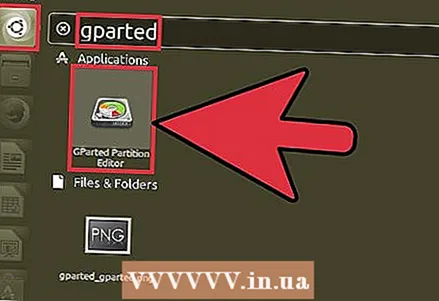 3 הפעל את GParted מהתפריט הראשי. פתח את התפריט הראשי והקלד "GParted" (ללא ציטוטים) כדי למצוא ולהפעיל תוכנית זו. ייפתח חלון המציג את המחיצות של הדיסק הנוכחי ואת השטח הלא מוקצה שלו.
3 הפעל את GParted מהתפריט הראשי. פתח את התפריט הראשי והקלד "GParted" (ללא ציטוטים) כדי למצוא ולהפעיל תוכנית זו. ייפתח חלון המציג את המחיצות של הדיסק הנוכחי ואת השטח הלא מוקצה שלו.  4 בחר את הכונן לעיצוב. בצע זאת בתפריט הנפתח (בפינה השמאלית העליונה). אם אינך בטוח באיזה כונן לבחור, חפש את הקיבולת שלו בחלון - זה עשוי לעזור לך לבחור את הכונן הנכון.
4 בחר את הכונן לעיצוב. בצע זאת בתפריט הנפתח (בפינה השמאלית העליונה). אם אינך בטוח באיזה כונן לבחור, חפש את הקיבולת שלו בחלון - זה עשוי לעזור לך לבחור את הכונן הנכון. 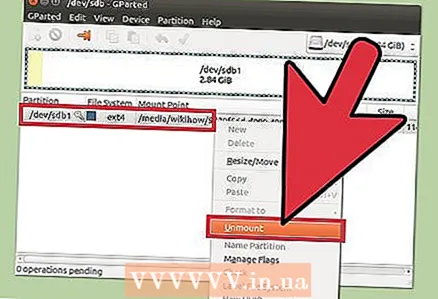 5 בטל את טעינת המחיצה שברצונך לעצב, לשנות או למחוק. בלי זה, לא תוכל לעבוד עם הקטע. ברשימת המחיצות לחץ באמצעות לחצן העכבר הימני על המחיצה הרצויה ובחר "בטל הרכבה".
5 בטל את טעינת המחיצה שברצונך לעצב, לשנות או למחוק. בלי זה, לא תוכל לעבוד עם הקטע. ברשימת המחיצות לחץ באמצעות לחצן העכבר הימני על המחיצה הרצויה ובחר "בטל הרכבה". 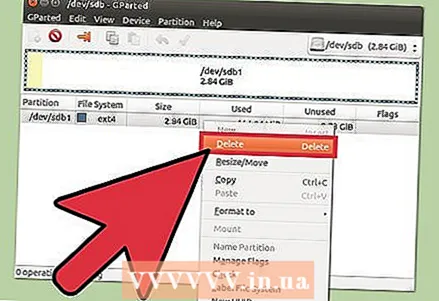 6 מחק את הקטע הקיים. במקרה זה הוא יהפוך לחלל לא מוקצה. בהתבסס על שטח זה, באפשרותך ליצור ולעצב מחיצה חדשה.
6 מחק את הקטע הקיים. במקרה זה הוא יהפוך לחלל לא מוקצה. בהתבסס על שטח זה, באפשרותך ליצור ולעצב מחיצה חדשה. - לחץ באמצעות לחצן העכבר הימני על המחיצה שתמחק ולחץ על "מחק".
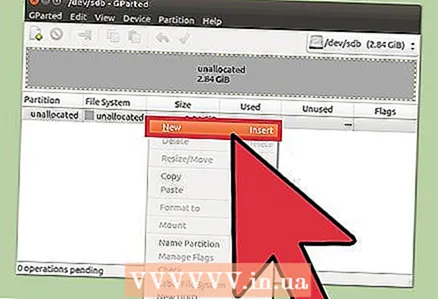 7 צור קטע חדש. לחץ לחיצה ימנית על המרחב הלא מוקצה ובחר חדש. תהליך יצירת הקטע החדש יתחיל.
7 צור קטע חדש. לחץ לחיצה ימנית על המרחב הלא מוקצה ובחר חדש. תהליך יצירת הקטע החדש יתחיל. 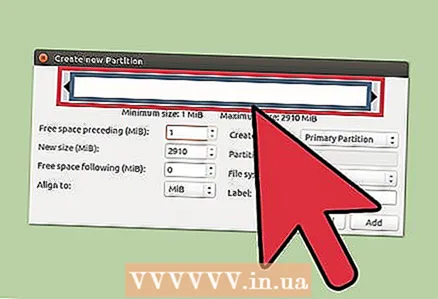 8 הגדר את גודל המחיצה. לשם כך, השתמש במחוון.
8 הגדר את גודל המחיצה. לשם כך, השתמש במחוון. 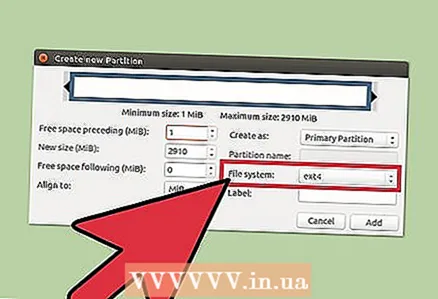 9 בחר את מערכת הקבצים למחיצה. בצע זאת בתפריט "מערכת קבצים". אם הדיסק ישמש במערכות הפעלה והתקנים שונים, בחר "fat32". אם הכונן ישמש רק ב- Linux, בחר "ext4".
9 בחר את מערכת הקבצים למחיצה. בצע זאת בתפריט "מערכת קבצים". אם הדיסק ישמש במערכות הפעלה והתקנים שונים, בחר "fat32". אם הכונן ישמש רק ב- Linux, בחר "ext4". 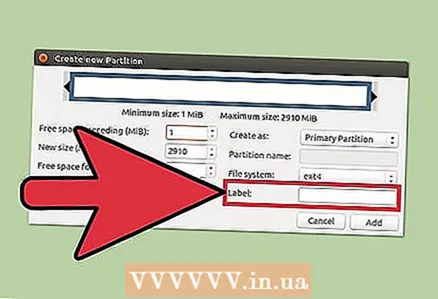 10 תן למדור שם (תווית). כך יהיה קל יותר להבחין בין סעיף זה לבין חלקים אחרים.
10 תן למדור שם (תווית). כך יהיה קל יותר להבחין בין סעיף זה לבין חלקים אחרים. 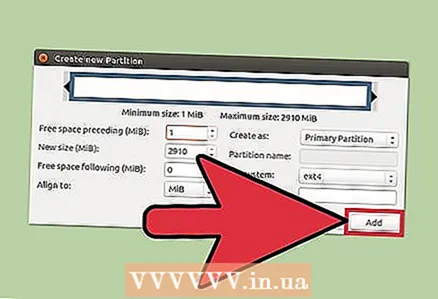 11 כשתסיים להגדיר את הגדרות המדור, לחץ על הוסף. יצירת המדור תתווסף לרשימת הפעולות שיש לבצע.
11 כשתסיים להגדיר את הגדרות המדור, לחץ על הוסף. יצירת המדור תתווסף לרשימת הפעולות שיש לבצע. 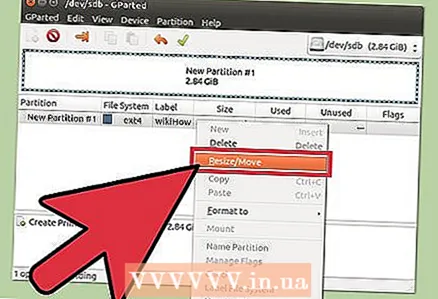 12 שנה את גודל המחיצה (אם תרצה). ניתן לשנות את גודל המחיצות ב- GParted. ניתן לשנות את גודל המחיצה כך שתיווצר מחיצה חדשה מהחלל הלא מוקצה. זה יאפשר לך לפצל את הכונן הקשיח למספר מחיצות מבלי להשפיע על הנתונים המאוחסנים בכונן.
12 שנה את גודל המחיצה (אם תרצה). ניתן לשנות את גודל המחיצות ב- GParted. ניתן לשנות את גודל המחיצה כך שתיווצר מחיצה חדשה מהחלל הלא מוקצה. זה יאפשר לך לפצל את הכונן הקשיח למספר מחיצות מבלי להשפיע על הנתונים המאוחסנים בכונן. - לחץ באמצעות לחצן העכבר הימני על הקטע שברצונך לשנות את גודל ובחר שינוי גודל / הזזה.
- גרור את המחוונים התוחמים קטע משני הצדדים כדי ליצור שטח לא מוקצה לפני ו / או אחרי אותו קטע.
- לחץ על שנה / העבר כדי להוסיף את גודל הגודל לרשימת הפעולות שיש לבצע. מהחלל הלא מוקצה, תוכל ליצור מחיצה חדשה כמתואר לעיל.
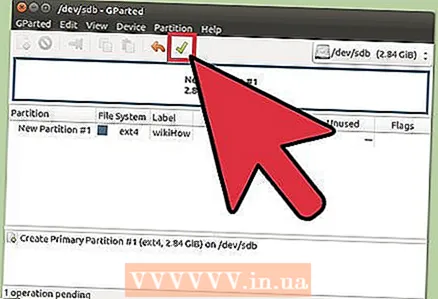 13 לחץ על כפתור הסימון הירוק כדי להתחיל פעולות מתוזמנות. אף אחד מהשינויים שתבצע לא ייכנס לתוקף עד שתלחץ על כפתור זה. כתוצאה מכך, המחיצות שנבחרו יימחקו (עם אובדן נתונים), ויווצרו מחיצות חדשות.
13 לחץ על כפתור הסימון הירוק כדי להתחיל פעולות מתוזמנות. אף אחד מהשינויים שתבצע לא ייכנס לתוקף עד שתלחץ על כפתור זה. כתוצאה מכך, המחיצות שנבחרו יימחקו (עם אובדן נתונים), ויווצרו מחיצות חדשות. - כל הפעולות ייקח זמן מה להשלים, בהתאם למספר הפעולות וקיבולת הדיסק.
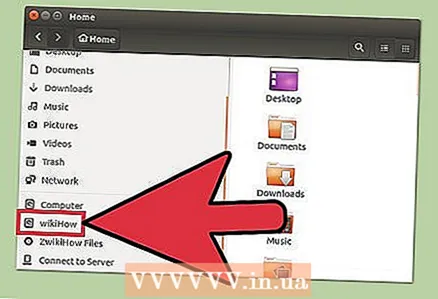 14 מצא כונן מעוצב. בסיום תהליך העיצוב, סגור את GParted ואתר את הדיסק המעוצב. הוא יופיע ברשימת כל הכוננים בכלי השירות של הקבצים.
14 מצא כונן מעוצב. בסיום תהליך העיצוב, סגור את GParted ואתר את הדיסק המעוצב. הוא יופיע ברשימת כל הכוננים בכלי השירות של הקבצים.